电脑的内存频率决定了内存的读取速度,而且很多升级到Win11系统的小伙伴想要查看内存频率却不知道如何操作,下面就和小编一起来看看要如何去查看内存频率吧。
Win11查看内存频率的方法
方法一
第一步,打开开始菜单,在上方搜索并打开“cmd”。
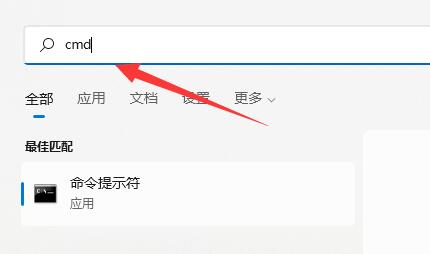
第二步,输入“wmic”,回车确定。
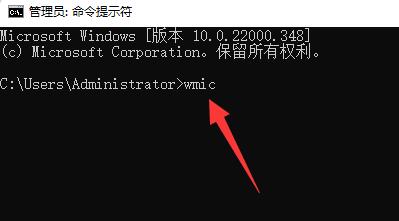
第三步,继续输入“memorychip”回车运行。
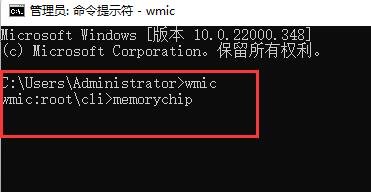
第四步,在弹出内容中找到“ConfiguredClockSpeed”,下方数字就是内存频率了。
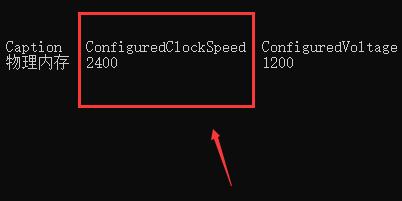
方法二
我们可以借助第三方工具进行查看内存频率。我们电脑都会装安全卫士一类的安全软件,不装的很少。我们将这个软件打开即可。我的打开后点击“工具箱”。大家的可以在工具管理的地方看一下,如图所示。
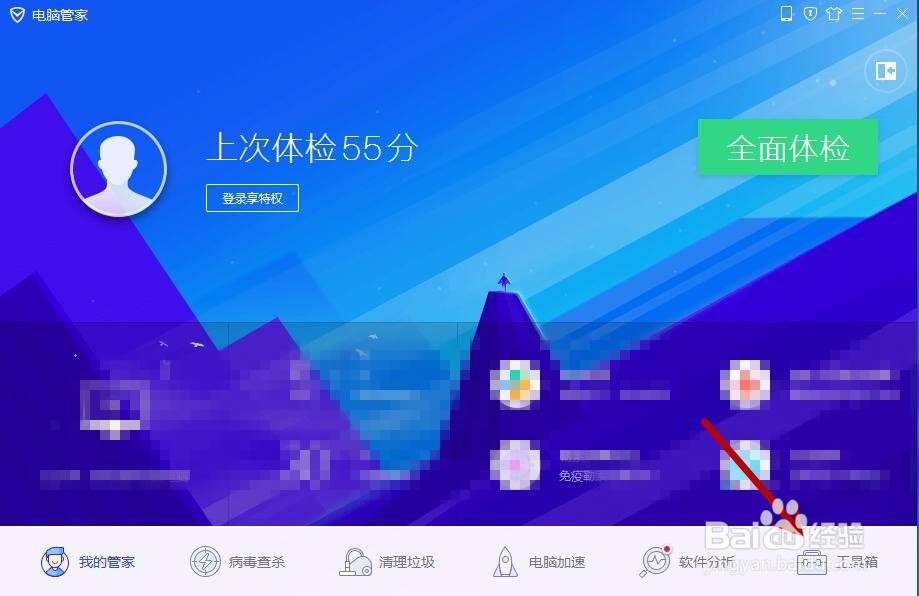
之后我们在工具中点击“硬件检测”工具,将其打开即可,如图所示。
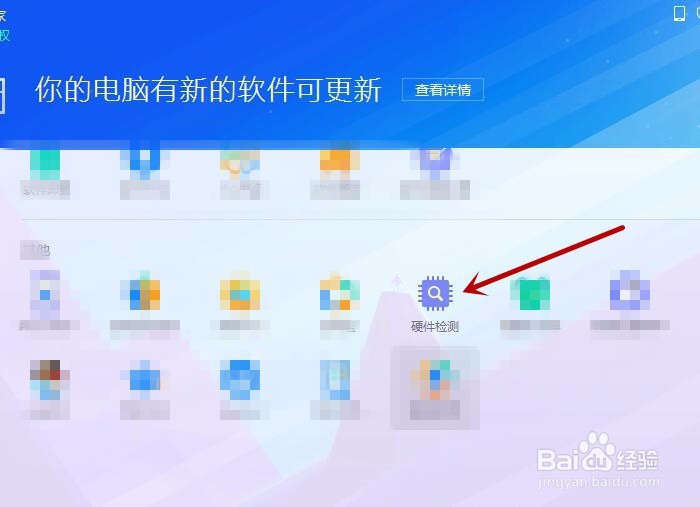
之后我们即可看到硬件的信息,我们需要点击“内存信息”选项,在里面可以看到内存详细的信息,如图所示。

之后我们在里面即可看到内存的频率,我安装了2跟内存,内存频率就是红框中的数据,如图所示。
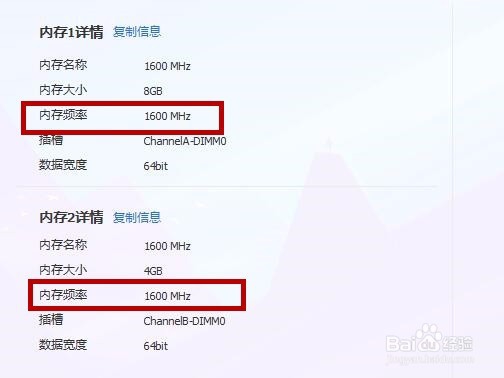
以上内容就是关于小编为大家介绍的如何查看内存频率?Win11系统查看内存频率的技巧,有不懂的网友可以参考一下以上内容,更多系统教程请继续关注镜像之家:https://www.win10com.com/